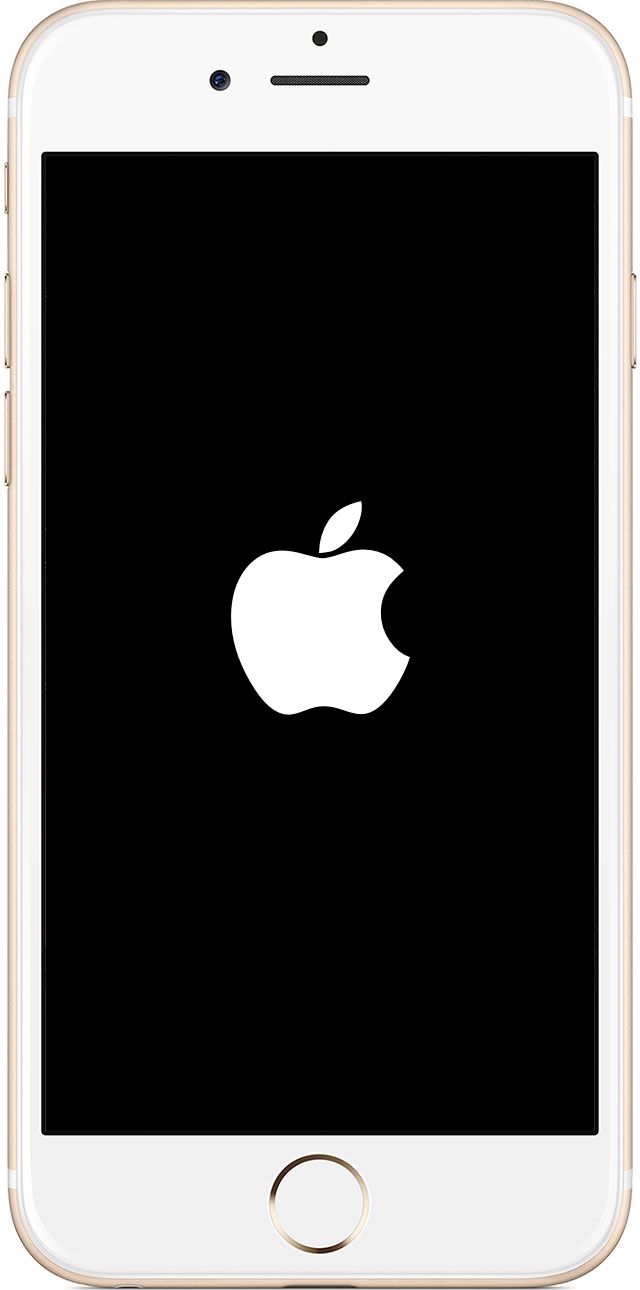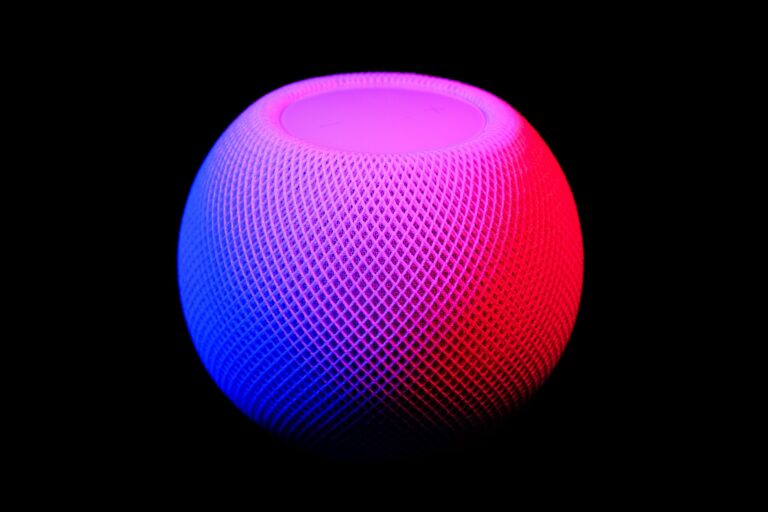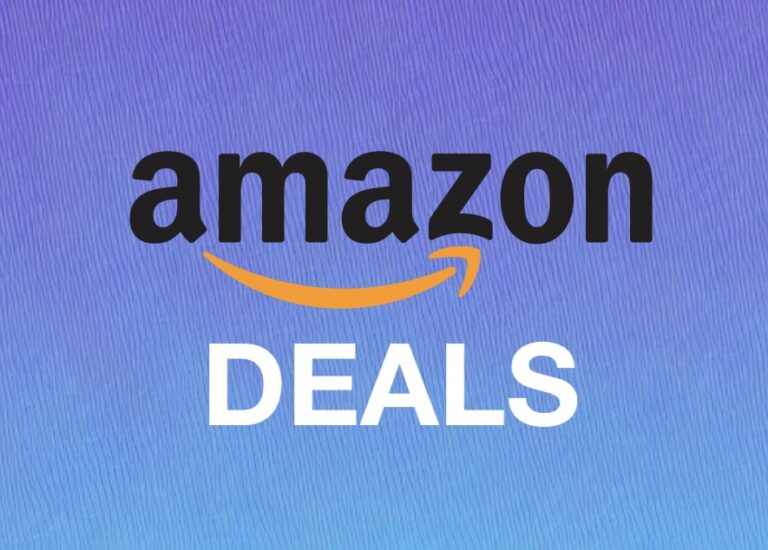Как отключить Javascript на iPhone и iPad
![]()
Если вы хотите отключить поддержку Javascript в Safari для iOS, все, что вам нужно сделать, это переключить параметр на своем устройстве. Отключение Javascript может быть желательно по разным причинам, будь то для уменьшения количества сбоев с определенными подверженными ошибкам веб-страниц или для остановки некоторых неприятных объявлений, а также это достойный трюк для ускорения просмотра веб-страниц на более медленных и старых iPhone, iPad и iPod touch. модели, поскольку он удаляет некоторые из наиболее загруженных и загруженных в сеть аспектов. С учетом всего вышесказанного обратите внимание, что большая часть современного Интернета зависит от Javascript, и поэтому отключение Javascript на iPhone или iPad может привести к тому, что некоторые веб-страницы не будут работать должным образом или даже не работать вообще. Соответственно, вы захотите отключить Javascript в Safari для iOS, только если у вас есть веские причины для этого. Конечно, при необходимости вы также можете повторно включить Javascript.
Как отключить Javascript в Safari для iOS
Отключение поддержки javascript в Safari возможно с любой версией iOS на любом устройстве (iPad, iPhone и т. Д.), Хотя в iOS 12, iOS 11, iOS 10, iOS 9, iOS 8, iOS 7 этот параметр расположен немного в разных местах. или новее по сравнению с iOS 6 и ранее. Вот что вы захотите сделать, в зависимости от версии системного программного обеспечения, установленного на вашем iPhone или iPad:
Отключение Javascript в iOS 12, iOS 11, iOS 10, iOS 9, iOS 8, iOS 7 и новее
- Запустите приложение «Настройки» и нажмите «Safari».
- Перейдите в «Дополнительно» и найдите «Javascript», затем переведите переключатель в положение ВЫКЛ.
- Выйти из настроек
- Закройте и перезапустите Safari, чтобы изменения вступили в силу.
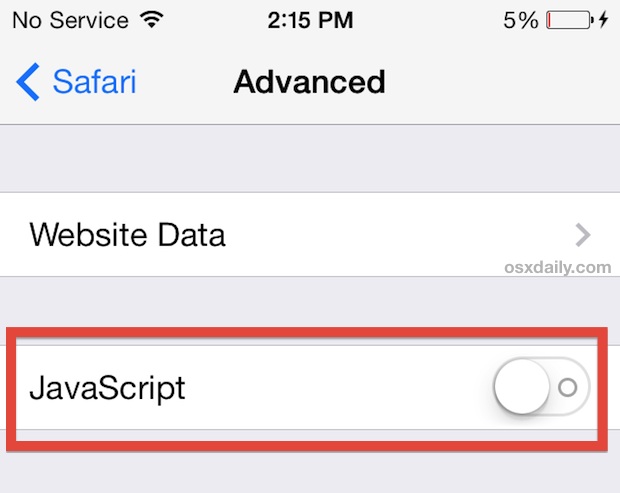
Программы для Windows, мобильные приложения, игры - ВСЁ БЕСПЛАТНО, в нашем закрытом телеграмм канале - Подписывайтесь:)
Все современные версии iOS имеют этот переключатель в разделе Safari приложения «Настройки». Помните, что отключение Javascript изменит работу в Интернете, поэтому для большинства пользователей вы не захотите отключать эту функцию, так как многие веб-сайты больше не будут работать должным образом.
Чтобы повторно включить Javascript в Safari для iOS, вы просто вернетесь в приложение «Настройки», перейдите в раздел Safari и верните переключатель Javascript в положение ON.
Отключение Javascript в iOS 6 или более ранней версии
- Откройте «Настройки» и нажмите «Safari».
- Найдите «Javascript» и установите переключатель в положение ВЫКЛ.
- Выйдите из настроек и перезапустите Safari.
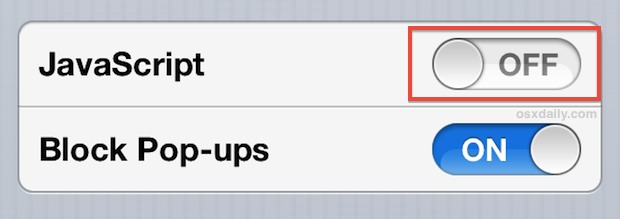
Возможно, потребуется перезагрузить активные веб-страницы, чтобы изменения вступили в силу.
Навигация в Интернете с помощью Safari теперь будет без JavaScript, что может существенно повлиять на работу некоторых веб-сайтов, и не удивляйтесь, обнаружив, что некоторые веб-страницы, зависимые от JS, вообще перестают работать. С другой стороны, большая часть Интернета будет заметно быстрее на старых устройствах iOS, поскольку AJAX, некоторые рекламные объявления и множество других общих аспектов Интернета больше не будут загружаться вообще.
Неудивительно, что Javascript можно легко отключить и в настольных браузерах, хотя процесс будет немного отличаться для каждого приложения. Как и в случае со старыми моделями iOS, это также может быть полезным способом ускорить работу старых компьютеров Mac и ПК, хотя ограниченный опыт работы в Интернете может сделать его менее чем идеальным решением.
Если вы отключили Javascript и обнаружили, что получаемый в результате просмотр веб-страниц несовместим с вашими потребностями или слишком не работает, просто выйдите из приложения Safari и вернитесь в приложение настроек, чтобы повторно включить Javascript на устройстве iOS. Затем возврат в Safari и повторная загрузка веб-страниц должны исправить любую проблему, вызванную отсутствием поддержки Javascript.
Есть ли у вас другие советы или рекомендации по отключению Javascript на iPhone или iPad? Поделитесь ими с нами в комментариях ниже!
Программы для Windows, мобильные приложения, игры - ВСЁ БЕСПЛАТНО, в нашем закрытом телеграмм канале - Подписывайтесь:)